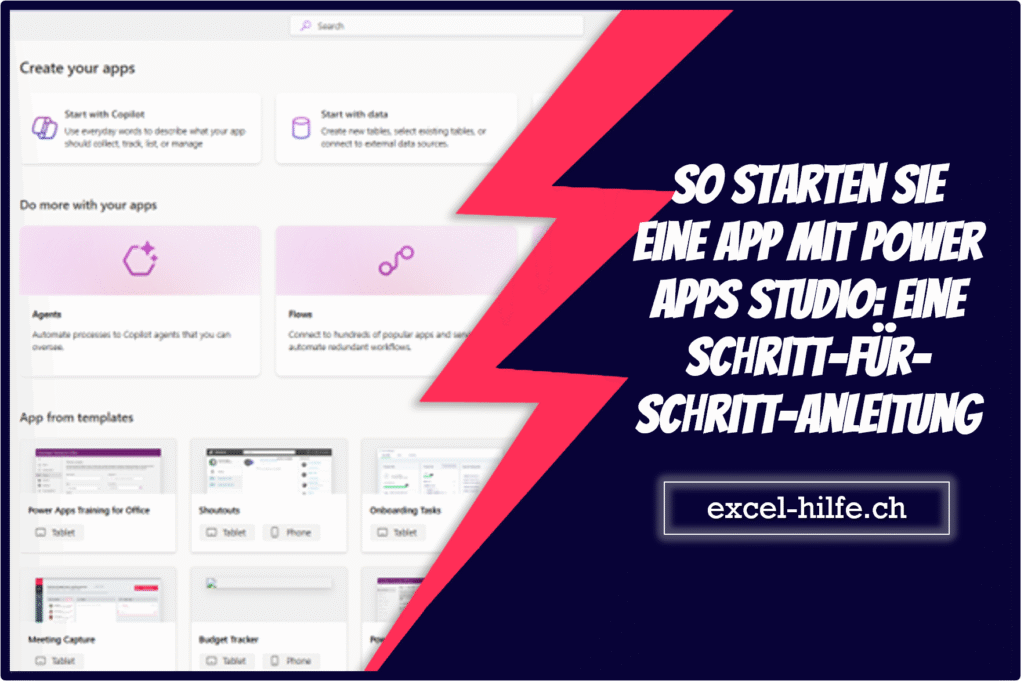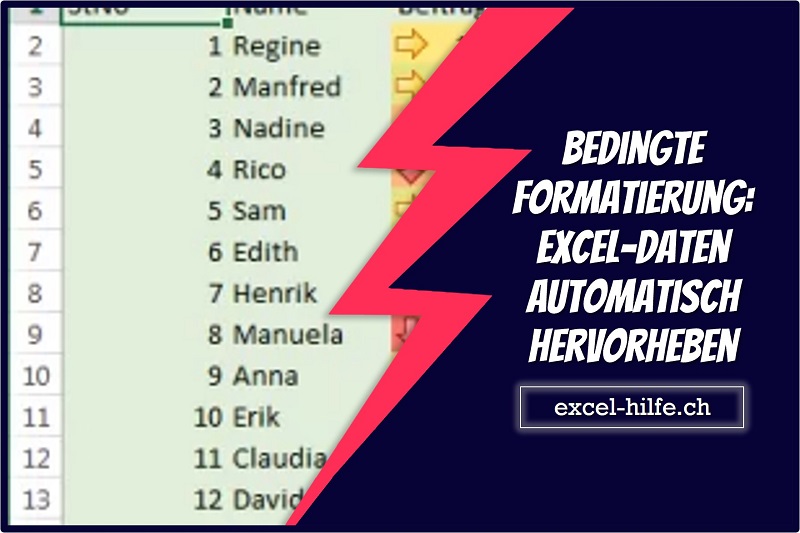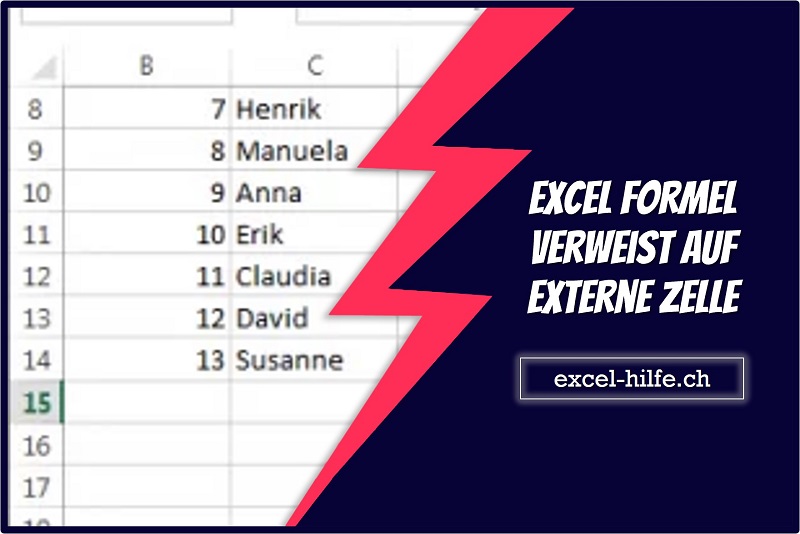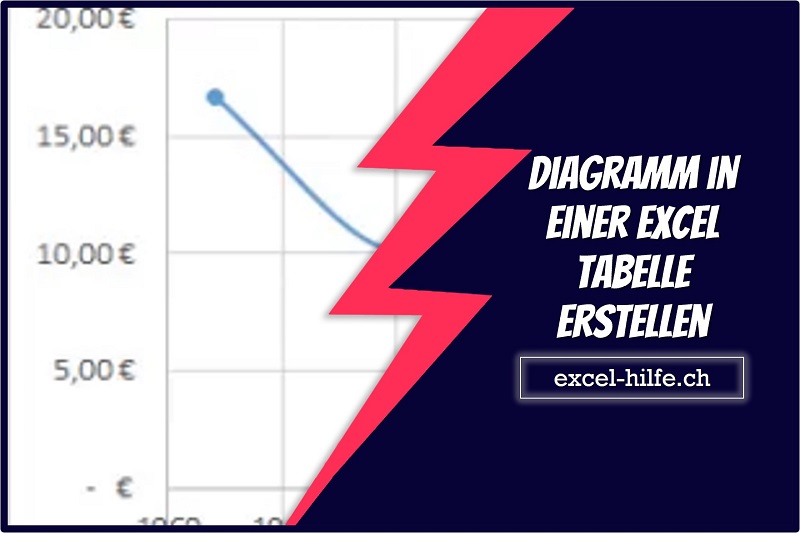So starten Sie eine App mit Power Apps Studio: Eine Schritt-für-Schritt-Anleitung
Microsoft Power Apps Studio ist ein Low-Code-Tool zur App-Entwicklung, auf das alle gewartet haben. Damit können Benutzer benutzerdefinierte Apps für ihr Unternehmen erstellen, selbst wenn sie wenig oder keine Programmiererfahrung haben. Dieser Leitfaden bietet Ihnen einen detaillierten Einblick in die Erstellung Ihrer ersten App mit Power Apps Studio.
Was ist Power Apps Studio?
Power Apps Studio ist die integrierte Entwicklungsumgebung (IDE) für Microsoft Power Apps. Es handelt sich um eine Low-Code-IDE zum Erstellen plattformübergreifender, touchfähiger mobiler und Web-Apps, die eine Verbindung zu Dutzenden häufig verwendeter Clouddienste wie SharePoint, Excel, SQL Server und vielen anderen herstellen können.
Es gibt mehrere Möglichkeiten, wie Sie Ihre eigene App starten können:
- Leere App: Beginnen Sie bei Null mit vollständiger kreativer Kontrolle
- Aus Daten: Erstellen Sie automatisch eine App basierend auf Ihrer Datenquelle
- Vorlage: Verwenden Sie vorgefertigte Vorlagen für gängige Geschäftsszenarien
- Von SharePoint: Erstellen Sie eine App direkt aus einer SharePoint-Liste
In diesem Handbuch erfahren Sie, wie Sie eine App von einer leeren Leinwand aus starten und mithilfe eines
Vorlage.
Voraussetzungen
Bevor Sie mit der Erstellung Ihrer App beginnen, stellen Sie sicher, dass Sie über Folgendes verfügen:
- Ein Microsoft 365-Konto mit Power Apps-Lizenz
- Zugriff auf Power Apps Studio über Ihre Organisation
- Grundlegendes Verständnis Ihrer Geschäftsanforderungen
- Zugriff auf relevante Datenquellen (falls zutreffend)
Erste Schritte (für beide Ansätze gleich)
Schritt-für-Schritt-Prozess
Schritt 1:Zugriff auf Power Apps Studio
Navigieren Sie zunächst zum Power Apps-Portal und greifen Sie auf die Entwicklungsumgebung zu.
So greifen Sie auf Power Apps Studio zu:
- Gehe zumake.powerapps.com.
- Melden Sie sich mit Ihren Microsoft 365-Anmeldeinformationen an
- Wählen Sie Ihre Umgebung aus der Dropdown-Liste „Umgebung“ in der oberen rechten Ecke aus.
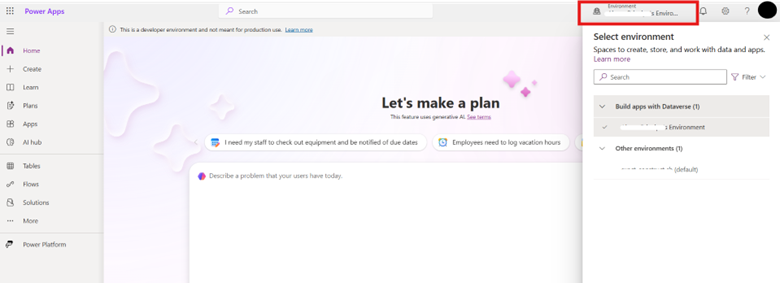
Schritt 2:Klicken Sie im linken Navigationsmenü auf „Erstellen“.
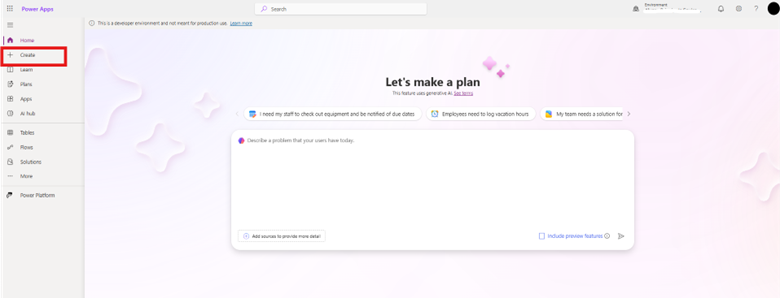
Schritt 3:Wählen Sie Ihren App-Typ
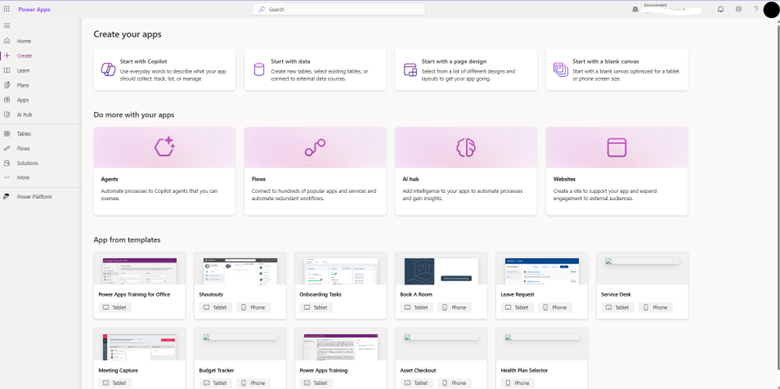
Ansatz 1: Eine App von Grund auf neu starten
Schritt 4:Erstellen einer neuen Canvas-App
So erstellen Sie eine App mit leerem Canvas:
- Klicken Sie nach den oben beschriebenen ersten Schritten auf „Mit einer leeren Leinwand beginnen“.
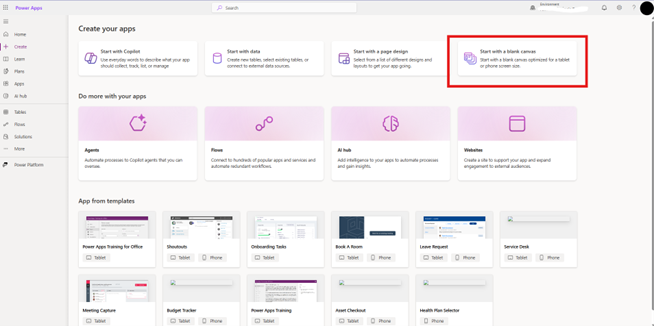
- Wählen Sie Ihr Format:
- Reaktionsschnell: ermöglicht Ihnen, eine App zu erstellen, die sich automatisch an verschiedene Bildschirmgrößen und -ausrichtungen anpasst
- Tablette: Optimiert für Tablet-Geräte
- Telefon: Optimiert für Mobiltelefone
Für dieses Beispiel wählen wir die Telefongröße:
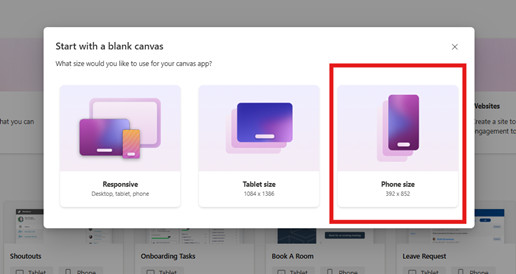
Power Apps Studio wird mit Ihrer neuen leeren App gestartet. Sie können nun mit der Erstellung Ihrer App beginnen, indem Sie Bildschirme und Steuerelemente (wie Beschriftungen, Schaltflächen und Texteingaben) hinzufügen und eine Verbindung zu Datenquellen herstellen. Ihre App befindet sich jetzt im Bearbeitungsmodus. Sie können das Erscheinungsbild ändern, Logik mithilfe von Formeln anwenden und eine vollwertige, maßgeschneiderte Benutzeroberfläche erstellen.
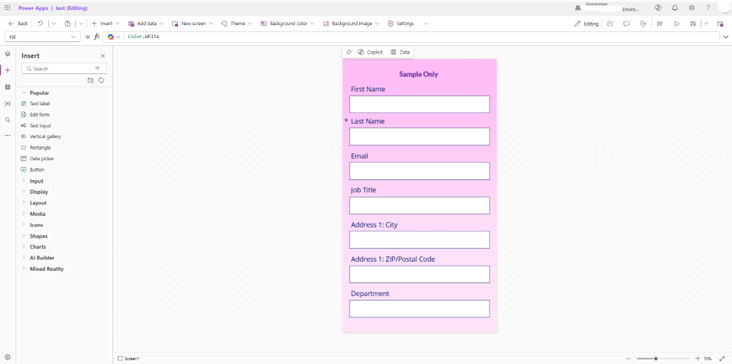
Ansatz 2: Starten Sie eine App mit bereitgestellten Vorlagen
Schritt 4:Erstellen einer App mithilfe einer Vorlage
So erstellen Sie eine App aus einer Vorlage:
- Befolgen Sie die oben beschriebenen ersten Schritte, scrollen Sie durch die verfügbaren Vorlagen, wählen Sie eine aus, die Ihren Anforderungen entspricht, und klicken Sie auf die Vorlage selbst.
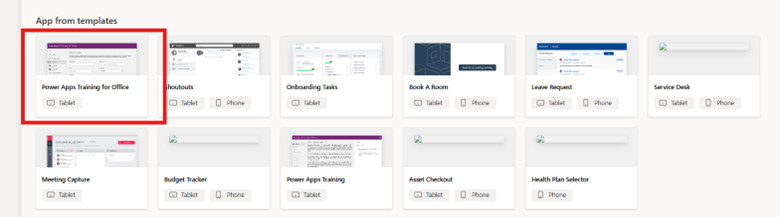
- Geben Sie im Dialogfeld den App-Namen ein und klicken Sie auf die Schaltfläche „Erstellen“.
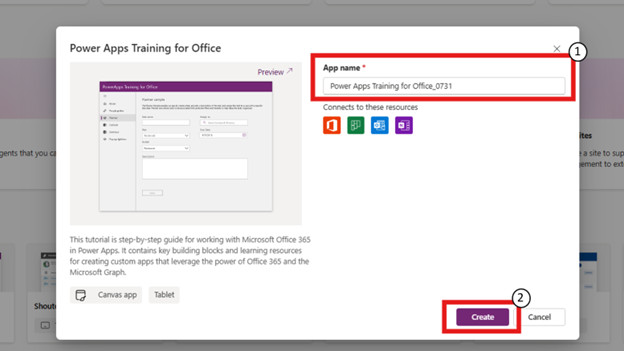
- Power Apps Studio wird mit der ausgewählten, vorinstallierten Vorlage geöffnet.
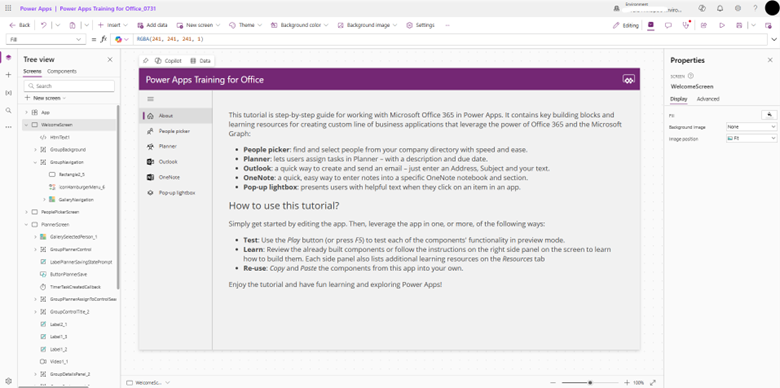 Jetzt können Sie die App individuell gestalten, indem Sie die vordefinierten Bildschirme, Steuerelemente und Datenverbindungen der Vorlage bearbeiten. Sie können Layout, Beschriftungen und Symbole anpassen, neue Elemente hinzufügen und nicht benötigte Elemente entfernen. So können Sie die vorgefertigte Struktur an Ihre spezifischen Geschäftsanforderungen anpassen, ohne komplett von vorne beginnen zu müssen.
Jetzt können Sie die App individuell gestalten, indem Sie die vordefinierten Bildschirme, Steuerelemente und Datenverbindungen der Vorlage bearbeiten. Sie können Layout, Beschriftungen und Symbole anpassen, neue Elemente hinzufügen und nicht benötigte Elemente entfernen. So können Sie die vorgefertigte Struktur an Ihre spezifischen Geschäftsanforderungen anpassen, ohne komplett von vorne beginnen zu müssen.
Letzte Schritte: Speichern und Veröffentlichen Ihrer App (gilt für beide Ansätze)
Schritt 5:Speichern und veröffentlichen Sie Ihre App
Sobald der Test abgeschlossen ist, speichern und veröffentlichen Sie Ihre App für Benutzer.
So speichern Sie Ihre App:
- Drücken Sie Strg+S oder klicken Sie auf das Symbol Speichern
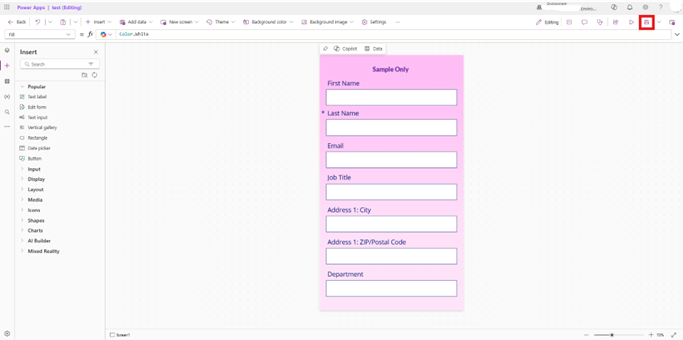
- Geben Sie den Namen Ihrer App ein und klicken Sie auf die Schaltfläche „Speichern“
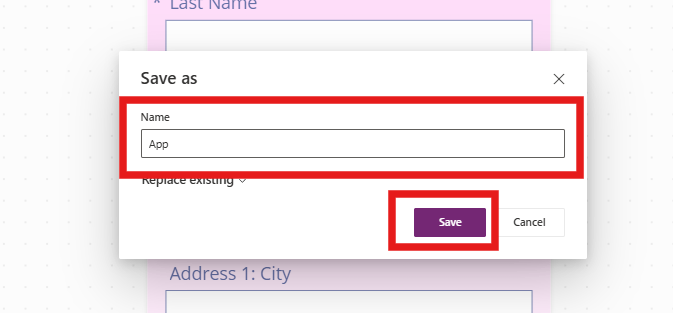
So veröffentlichen Sie Ihre App:
- Klicken Sie oben rechts auf „Veröffentlichen“

- Überprüfen Sie Ihre Änderungen und klicken Sie auf die Schaltfläche „Diese Version veröffentlichen“.
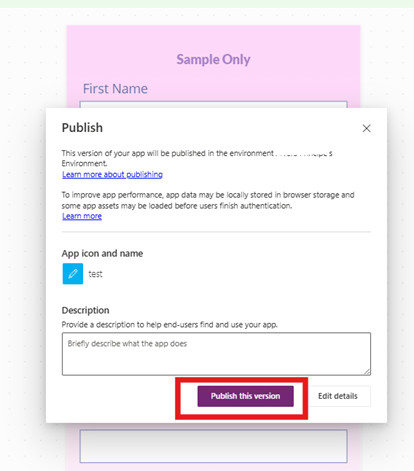
Letzter Gedanke
Der Einstieg in die App-Entwicklung in Power Apps Studio ist ganz einfach – egal, ob Sie eine neue App von Grund auf neu erstellen oder eine der verfügbaren Vorlagen verwenden. Mithilfe dieses praktischen Leitfadens erstellen Sie professionelle Apps, die Ihren Traum vom großen Einfluss auf Ihr Unternehmen oder die Gesellschaft erfüllen.
Nachdem Sie Ihre App gespeichert und veröffentlicht haben, können Sie sie testen, freigeben, verteilen und weiter verfeinern. Sobald Sie mit Power Apps vertrauter geworden sind, können Sie erweiterte Funktionen wie Datenquellen, Formeln und Automatisierung mit Power Automate integrieren.
Nächster Schritt
- Testen Sie Ihre App mit echten Daten
- Teilen Sie es mit Teammitgliedern
- Schauen Sie sich die Anpassungs- und Integrationsmöglichkeiten für weitere Funktionen an
Power Apps ermöglicht es jedem – vom Anfänger bis zum Profi –, mit Leichtigkeit leistungsstarke Geschäftsanwendungen zu erstellen.